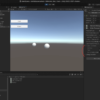AWS にアカウントを作り、コンソールにサインイン後、EC2のダッシュボードに移動。インスタンスを起動で、Ubuntu(Ubuntu Server 22.04 LTS (HVM), SSD Volume Type)をセットアップし、SSHでアクセスできるようになっている前提です。
おおよその流れは
ここでMEMOした流れでLinux Dedicated Server ビルドを用意します。
AWSでの注意点として、以下2点。
- IPを指定する際プライベートIPで起動
- 指定したUDP番号を開ける
です。
IPを指定する際プライベートIPで起動
NetworkManager.Singleton.GetComponent().SetConnectionData(
serverAddress, // The IP address is a string
portNum // The port number is an unsigned short
);
のserverAddressを指定する際に、パブリックIPではなく、プライベート IPv4 アドレスを渡して起動してやることです。パブリックIPの方だと起動時にシャットダウンします。
クライアントサイドからこのホストに接続するときは、パブリックIP(Elastic IP アドレスとして割り当て)の方を指定します。
指定したUDP番号を開ける
セットアップ直後では、どのUDPも接続できない状態になってます。インスタンスの概要画面の下に「セキュリティ」という箇所があり、「セキュリティグループ」(launch-wizardとか書かれてるリンク)をクリックしてインバウンドルールを用意してあげます。
「インバウンドのルールを編集」画面で「ルールを追加」し、「カスタムUDP」を選んで使用するポート番号を追加し、「Anywhere-IP4v」を指定して「ルールを保存」します。
これでEditorやスマホ端末などから接続可能になるかと思います。少なくともサーバー側はこれで受け入れ体制になってるはずなので、これでも繋がらない場合は、モバイル通信で試すとか、社内のWi-Fiの場合はネットワーク管理者に相談するなどしましょう。
東京造形大学卒業後、マクロメディア(現アドビ システムズ)に入社。Quality AssuranceやテクニカルサポートマネージャーとしてFlash、DreamweaverなどのWeb製品を担当。独立後、2007年に虫カゴデザインスタジオ株式会社を設立。2021年東京三鷹を拠点に。最近は、CakePHP、Laravel、Unity、ZBrush、Modo、Adobe Substance 3D、Adobe Firefly、Xcode、Firebaseにフォーカスしています。モバイルアプリ開発情報を主としたブログ「MUSHIKAGO APPS MEMO」の中の人。